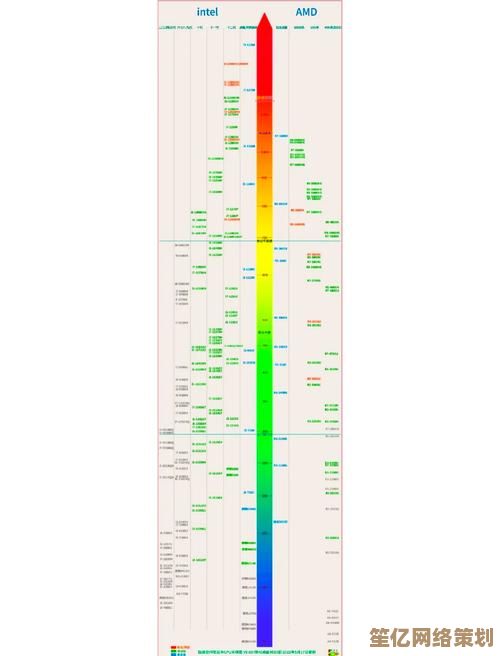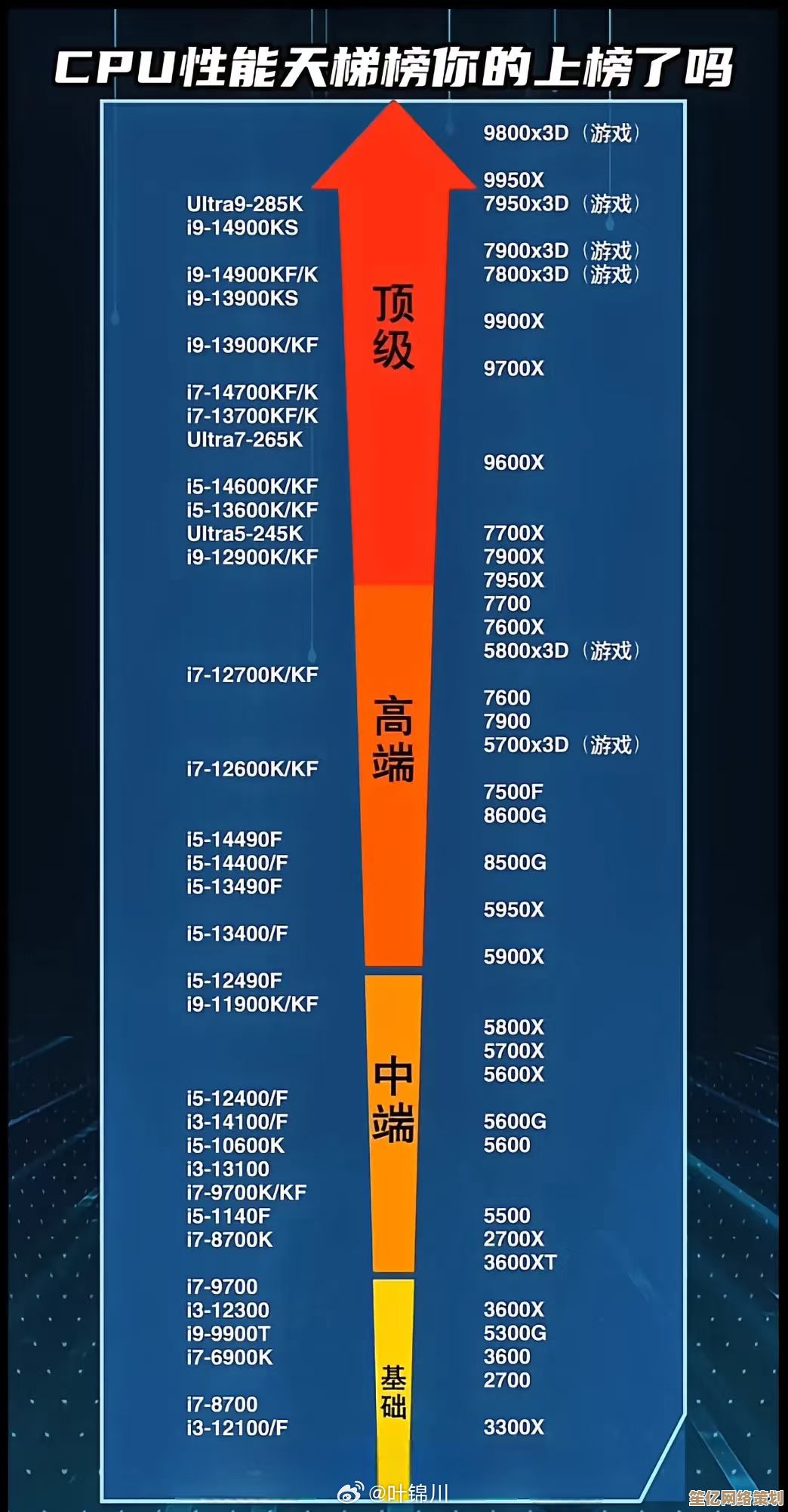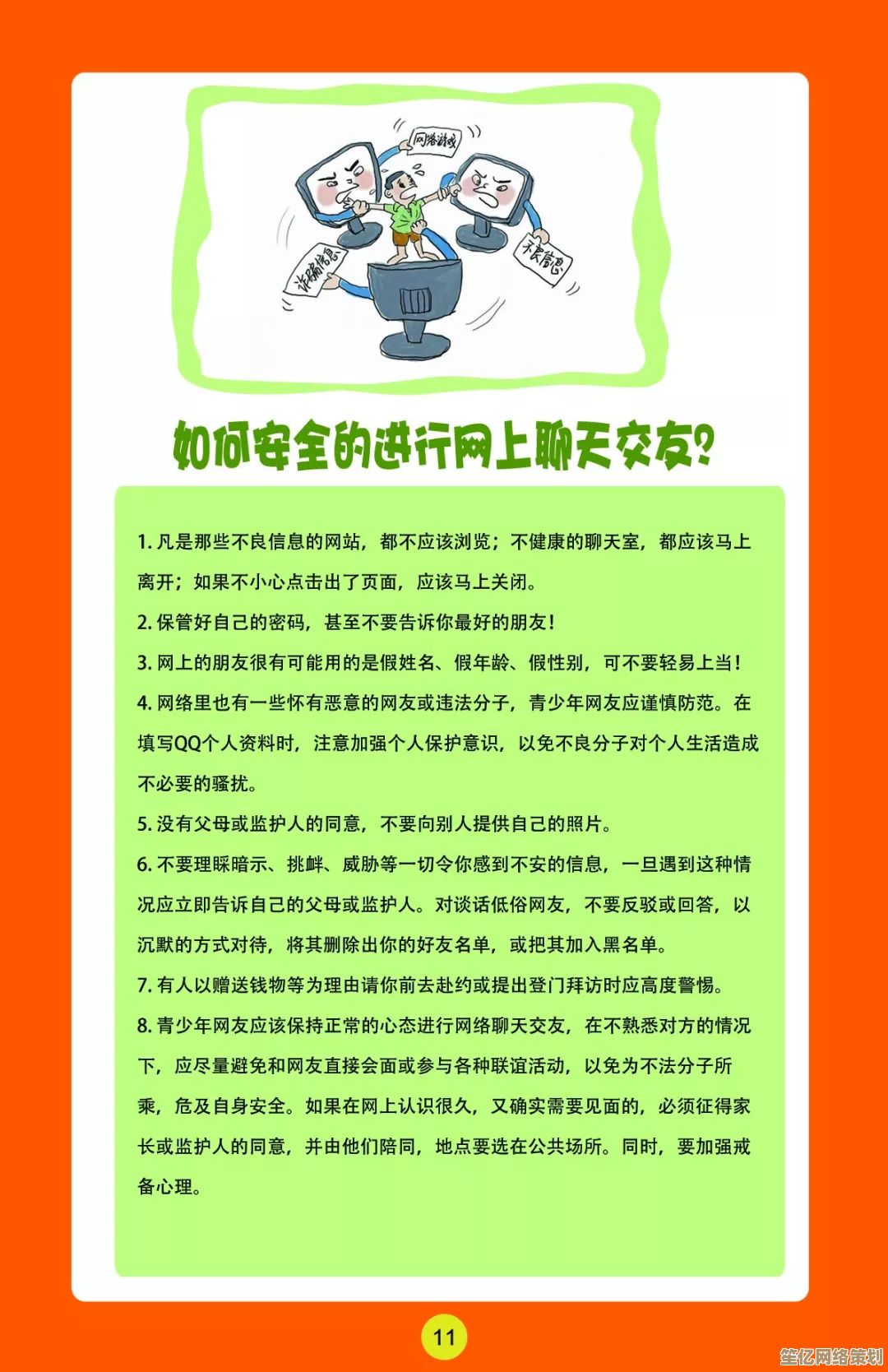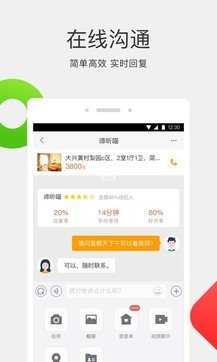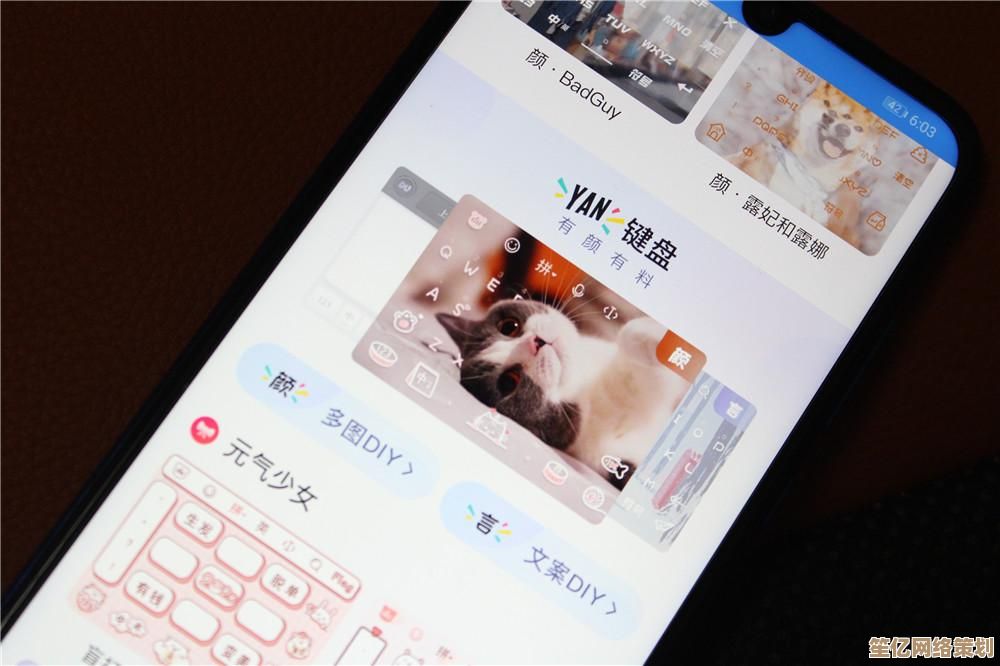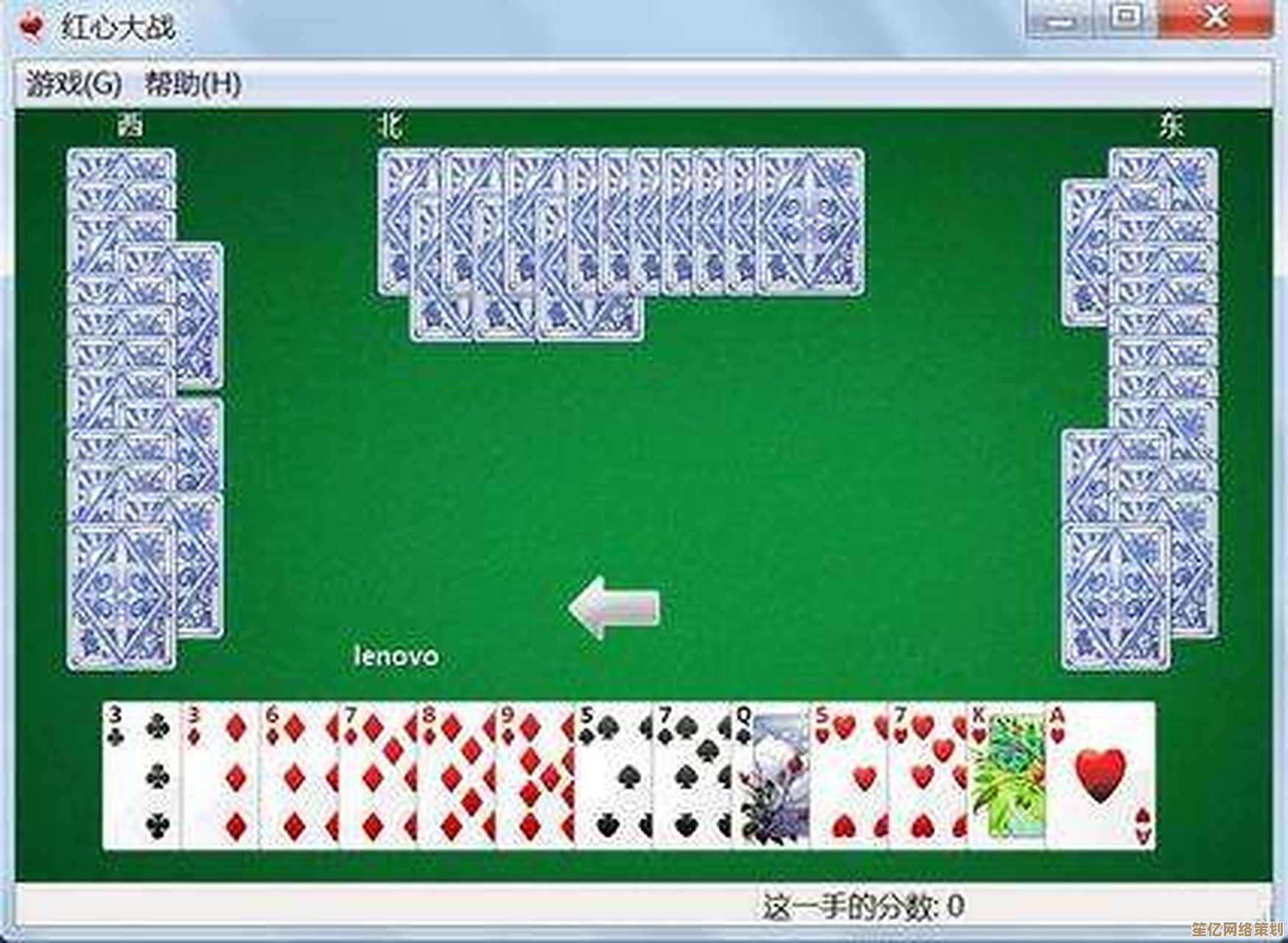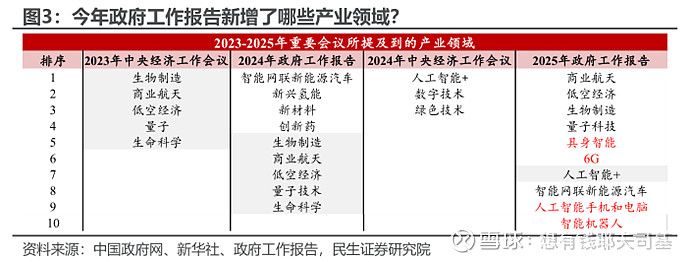电脑连接WiFi的详细步骤与正确方法解析
- 问答
- 2025-09-21 06:00:26
- 2
连WiFi这件小事,怎么就把我逼成了半个网管?
前几天表妹来我家,一进门就嚷嚷着要连WiFi,我随手把密码告诉她,结果这丫头折腾了半小时愣是没连上,最后气鼓鼓地开了流量,这事儿让我突然意识到,在这个人人自称"数字原住民"的时代,居然还有这么多人搞不定最基本的WiFi连接,今天我就来唠唠这个看似简单却暗藏玄机的技术活。
第一步:找对信号比找对象还难
现在的路由器动不动就双频三频的,搞得选择困难症患者直接崩溃,我家的华为AX3 Pro就爱玩这出——同一个WiFi名后面跟着"2.4G"和"5G"两个后缀,有次朋友来家里,非要连5G频段,结果在厕所就断联,还怨我路由器垃圾,其实2.4G穿墙能力强但速度慢,5G速度快但容易被一堵墙劝退,选频段得看使用场景,在卧室刷剧就5G,要满屋子跑就2.4G,这事儿跟穿衣服一个道理——得看场合。
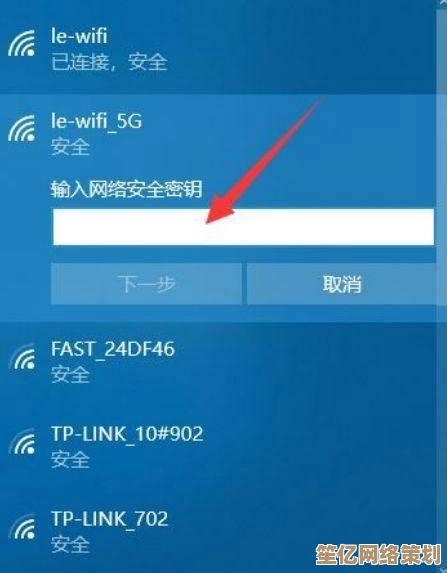
密码输入的玄学
大小写切换绝对是当代最反人类的设计之一,我有次去咖啡馆,把"Hello2024!"的密码活生生输了五遍都没成功,最后发现是感叹号要按shift+1(当时真想感叹一句卧槽),现在学聪明了,遇到特殊字符先长按键盘看看符号布局,还有个冷知识:安卓手机输密码时默认隐藏字符,但长按输入框可以选择"显示密码",这个功能救过我至少三次。
IP地址的都市传说
最邪门的是那次公司笔记本死活连不上家里WiFi,我照着网上的教程把IP设置从自动改成手动,结果连路由器管理界面都进不去了,后来才知道是子网掩码填错了——255.255.255.0写成255.255.254.0,就这一个数字之差,网络直接罢工,这事儿给我的教训是:别随便动IP设置,除非你真知道自己在干嘛,就像我奶奶说的:"不懂的按钮别乱按"。
驱动问题的俄罗斯轮盘
去年有台老联想突然搜不到任何WiFi信号,设备管理器里网络适配器那儿亮着黄色感叹号,我以为是硬件坏了,差点下单买USB网卡,结果去官网下了个最新驱动,安装完居然起死回生,现在遇到类似问题我都先检查驱动,这招至少解决了80%的疑难杂症,不过要吐槽的是,有些厂商的驱动下载页面做得跟迷宫似的,找个驱动比破解密室逃脱还费劲。
那些年我们误解的"忘记网络"
很多人不知道,电脑连过的WiFi其实都在系统里存着档案,有次我在星巴克怎么都连不上网,点了"忘记此网络"重新连接,居然就好了,后来查资料才知道,系统保存的旧配置可能和新网络设置冲突,这个功能就像人际关系——有时候得先彻底断联,才能重新建立健康连接(突然哲学)。
说到底,连WiFi这事儿就像开罐头,知道技巧的人觉得易如反掌,没摸到门道的人能急出一身汗,现在的智能设备虽然越来越"傻瓜式",但真要遇到问题,还是得靠些土办法和耐心,下次再连不上WiFi,别急着摔设备,试试这些野路子——毕竟在这个万物互联的时代,断网可比断水断电难受多了。
本文由雪和泽于2025-09-21发表在笙亿网络策划,如有疑问,请联系我们。
本文链接:http://waw.haoid.cn/wenda/5087.html